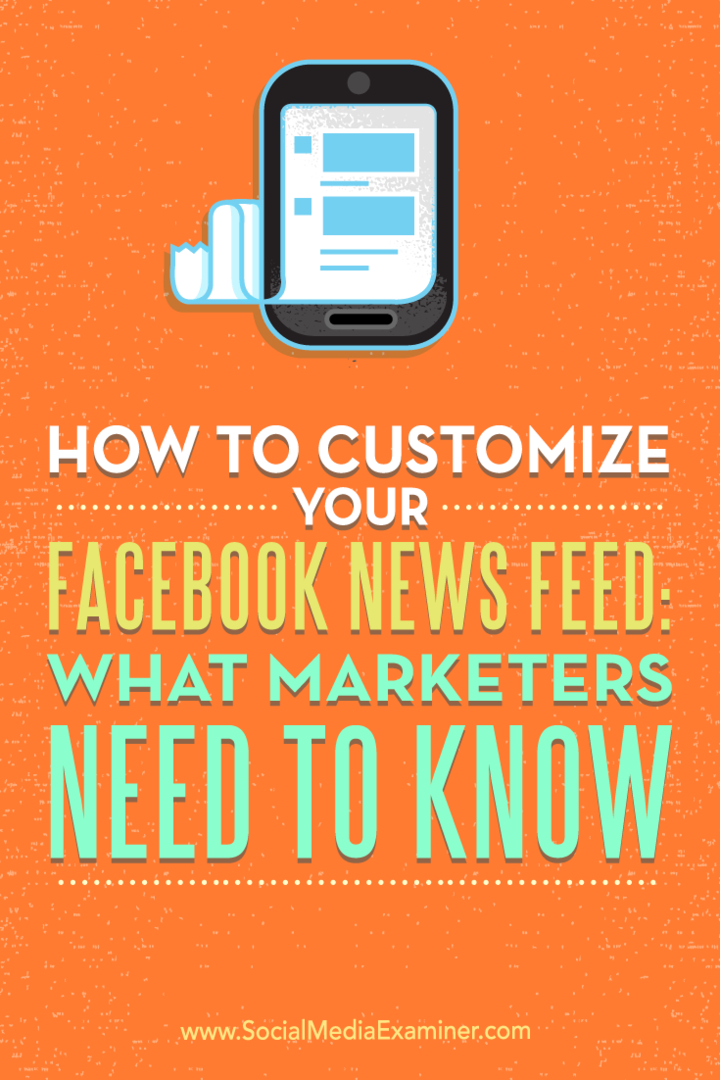Sådan tilpasses dit Facebook-nyhedsfeed: Hvad marketingfolk har brug for at vide: Social Media Examiner
Facebook / / September 26, 2020
 Kæmper du for at holde trit med dit Facebook-nyhedsfeed?
Kæmper du for at holde trit med dit Facebook-nyhedsfeed?
Er du interesseret i en lettere måde at hurtigt se, hvad der er vigtigst for dig?
Justering af dine Facebook-indstillinger kan hjælpe dig med at spare tid, holde styr på trends og nå ud til mere af dit publikum.
I denne artikel vil du opdage, hvordan Facebook-marketingfolk kan tilpasse deres Facebook-nyhedsfeed for at forbedre produktiviteten.
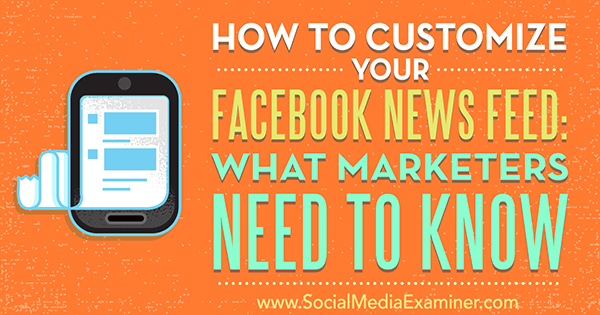
# 1: Tilpas dit nyhedsfeed
Facebook er et vidunderligt værktøj for virksomhedsejere, marketingfolk og konsulenter til at finde og svare på branchens nyheder, vigtige opdateringer og relevante indlæg. Facebook tilpasser din oplevelse baseret på dit engagement. Juster indstillingerne, så du kan se, hvad du vil, så du kan reagere, interagere og dele rettidigt.
Vælg Hvad du skal seFørst
Beslut hvilke indlæg, du vil se øverst på din personlige nyhedsstrøm. Du kan indstille dette til enhver side, ven eller person, du følger. Du kan
Den typiske indstilling for dit nyhedsfeed er Standard, som er underlagt Facebooks algoritme.
Det er let at aktiver Se først for en side på skrivebordet. Når du se et indlæg fra en side, du kan lide i dit nyhedsfeed, hold markøren over sidenavnet. Derefter hold markøren over knappen Liked, og vælg Indlæg i nyhedsfeed i den lille pop-up-boble.
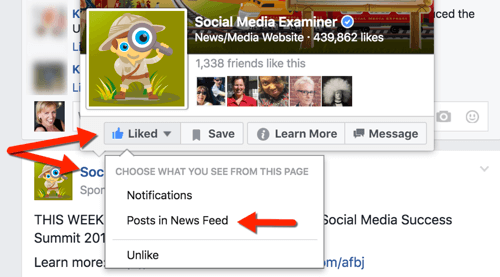
Derefter klik på Se først.
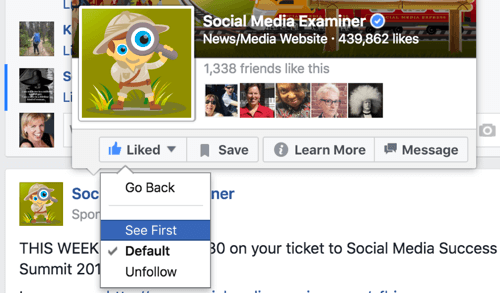
Du kan også ændre denne præference ved at gå til siden. På skrivebordet, hold markøren over knappen Liked på siden og vælg Se først.
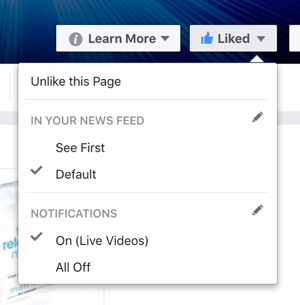
En anden måde at foretage denne ændring på er hold markøren over knappen Liked, og klik på rediger blyanten ud for I dit nyhedsfeed eller underretninger. Du ser derefter mulighederne nedenfor.
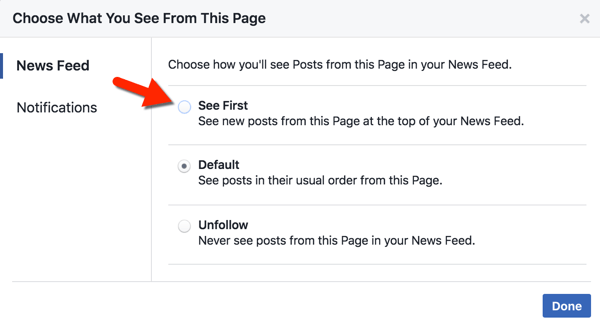
Til få specifikke meddelelser om aktiviteter såsom begivenheder og live videoer, klik på rediger blyanten ud for Meddelelser (eller klik på sektionen Meddelelser, hvis du allerede er på skærmen vist ovenfor). Derefter tjek de meddelelser, du vil modtage.
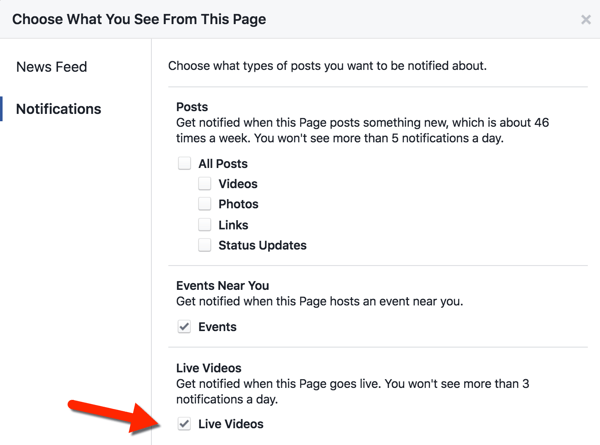
Facebook viser det omtrentlige antal indlæg, som en bestemt side offentliggør om ugen, og angiver også de maksimale daglige meddelelser, som en bruger vil modtage på en given dag.
Til aktiver Se først for venner eller personer, du følger, find et af deres indlæg i dit feed på skrivebordet og hold markøren over deres navn. Flyt derefter markøren til hold markøren over den følgende knap og klik på Se først. Du kan også gøre dette fra en persons profil ved at holde markøren over knappen Følgende.
Hvis du vil aktivere Se først på din mobile enhed, bare tryk på siden eller personens navn, tryk på knappen Følgende og tryk på Se først.
Præferencer for nyhedsfeed
For yderligere at justere dine nyhedsfeed-indstillinger, klik på den lille rullemenu til højre for din blå menulinje på skrivebordet og vælg Indstillinger for nyhedsfeed.
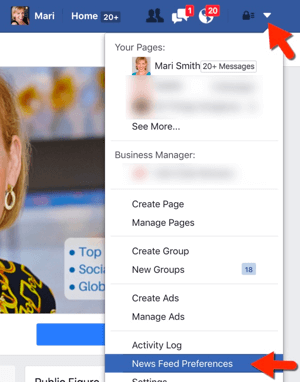
I pop op-vinduet se og redigere indstillingerne i hvert afsnit efter din smag.
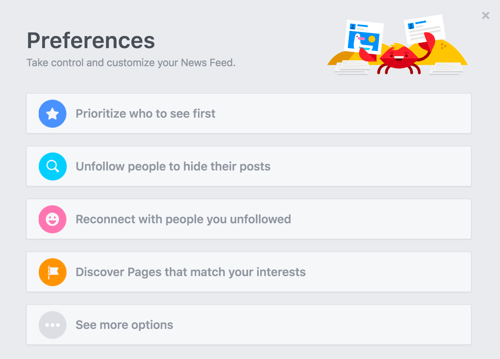
Til få adgang til disse indstillinger på mobil, tryk på ikonet Mere nederst til højre. Rul ned til bunden af skærmen og tryk på Indstillinger. I pop op-vinduet vælg Indstillinger for nyhedsfeed. Derefter ser du den samme menu med præferencer som vist på billedet ovenfor.
Bemærk: Uanset om du justerer dine See First-indstillinger på desktop eller mobil, er indstillingerne universelle. Med andre ord er dine indstillinger for nyhedsfeed de samme på både desktop og mobil.
Definer interesselister
Sæt dine eksperter og ressourcer på en Facebook-interesseliste for at kurere det indhold, du gerne vil se, dele og interagere med regelmæssigt. Du kan også søge på og abonnere på andres lister.
Til komme i gang på skrivebordet, rul ned til Interesser i venstre side af dit nyhedsfeed. Hold markøren over interesser, og klik på Mere.
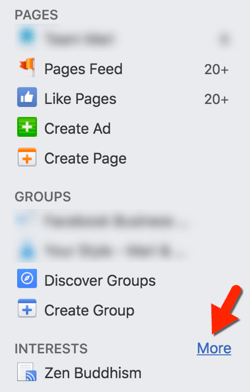
Det er her, du finder alle dine interesselister. Til oprette en ny interesseliste, klik på Tilføj interesser.

Du bliver derefter bedt om at klik på Opret liste.
Brug søgefeltet øverst i vinduet til kig efter de personer og sider, du vil føje til din liste. Det kan også være en god idé at bruge kategorierne til venstre for at gennemse. Efter dig vælg de personer og sider, du vil medtage på din liste, klik på Næste.
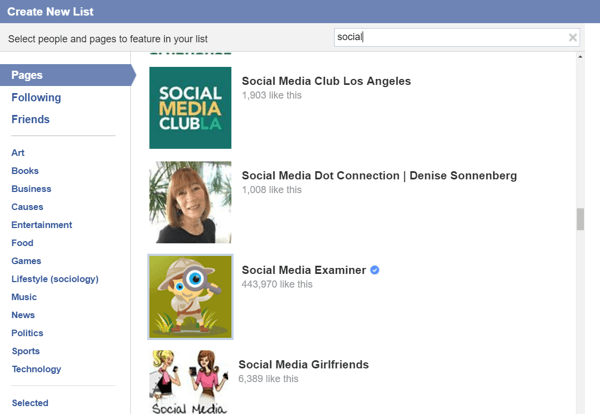
Nu tilføj et navn til din liste og vælg en privatlivsindstilling. Vælg Offentlig, hvis du vil have, at andre skal kunne følge listen du har oprettet. Når du er færdig, klik på Udført for at oprette din liste.
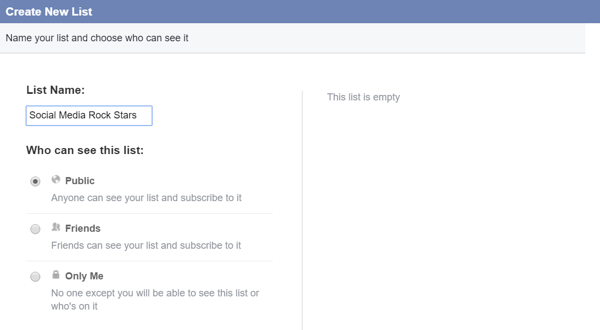
Bemærk: Du behøver ikke kunne lide en side for at føje den til en liste. Når du føjer personer og / eller sider til en interesseliste, får de heller ikke en underretning. Afhængigt af de privatlivsindstillinger, du vælger til din liste, kan andre dog se, hvilke personer og sider der er på din liste.
Det vil du måske opret en privat liste over dine konkurrenter, især da du ikke behøver at kunne lide en side for at placere den på en liste.
Hvis du tror, at dine venner kan lide at se de oplysninger, der findes på en af de lister, du har oprettet eller fulgt, kan du del din liste. Rul ned til Interesser i venstre side af dit nyhedsfeed. Hold markøren over interesser, og klik på Mere. Vælg navnet på listen og så klik på Del øverst på siden.
Få YouTube Marketing Training - Online!

Vil du forbedre dit engagement og salg med YouTube? Deltag derefter i den største og bedste samling af YouTube-marketingeksperter, når de deler deres dokumenterede strategier. Du modtager trin-for-trin live instruktion med fokus på YouTube-strategi, videooprettelse og YouTube-annoncer. Bliv YouTube-marketinghelt for din virksomhed og kunder, når du implementerer strategier, der får dokumenterede resultater. Dette er en live online træningsbegivenhed fra dine venner på Social Media Examiner.
KLIK HER FOR DETALJER - SALG AFSLUTTER 22. SEPTEMBER!For eksempel er en af mine egne populære lister over offentlige interesser Facebook-eksperter og ressourcer. Denne liste er offentlig og har 152 kilder og mere end 38.000 tilhængere. Jeg overvåger listen regelmæssigt for at se branchens nyheder og tendenser samt for at sikre, at indholdet fra de valgte sider og personer er meget relevant.
Vælg dine favoritter
Foretrukne er bogmærkerne øverst til venstre i dit nyhedsfeed på dit skrivebord. Til find dine favoritter på mobilen, tryk på sektionen Mere. Dette er siderne, grupper, interesselister, vennelister og apps, du oftest vil have adgang til.
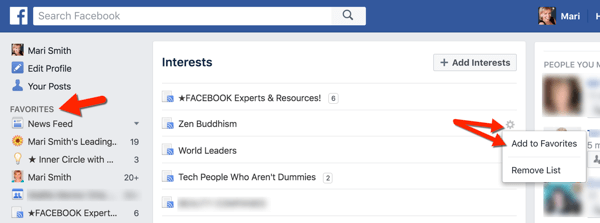
På skrivebordet, hvis du se noget, du vil føje til foretrukne, svæver over det og så klik på tandhjulsikonet for at få muligheden for at tilføje den.
hvis du vil tilføje noget, men kan ikke se det, svæv over sektionen (sider, grupper osv.) på venstre side af dit nyhedsfeed og derefter klik på Mere. Næste, klik på gear-symbolet for at føje et element til Foretrukne.
Du kan også nemt tilføj favoritter på iOS-enheder. Tryk på ikonet Mere nederst til højre på din startskærm, rul lidt ned til sektionen Foretrukne, tryk på Tilføj favoritter, og vælg dine valg til favorit. Du får vist alle dine grupper, de sider, du administrerer, og interesselister vises som feeds.
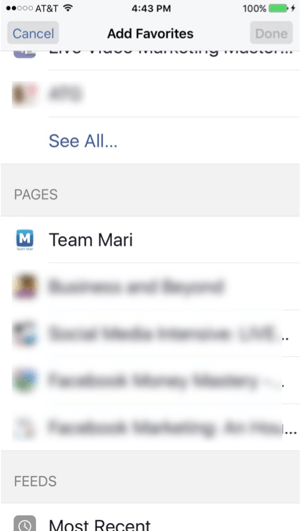
Hvis du vil omarranger dine favoritter på mobilen, bare tryk på Rediger ud for Favoritter og derefter træk og slip for at ændre rækkefølgen. Når du er færdig, tryk på Udført.
Til omarrangere rækkefølgen af dine favoritter på skrivebordet, klik på tandhjulsikonet ud for en af dine favoritter, vælg Omarranger, og klik og træk din favorit til hvor du vil have det hen.
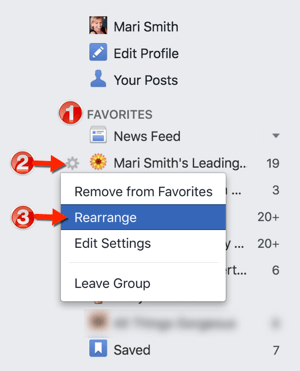
Når du har varen, hvor du vil have den, klik på Udført under dine favoritter.
Husk, at alt, hvad du foretrækker på dit skrivebord, også vises på din mobiloplevelse og omvendt.
Når du tilpasser dit personlige nyhedsfeed, kan du nemt følge folk og sider, komme med kommentarer og øge synligheden. Dette giver dig også mulighed for at holde fingeren på pulsen med det nye og holde dit navn og brand i top.
# 2: Bliv opdateret med sider, som din side har ønsket
Hver side, du administrerer, har sit eget sidefeed. Det er her, du kan se, dele og kommentere historier fra sider, du kan lide som din side.
Du kan få adgang til dit sidefeed i højre side af din side.
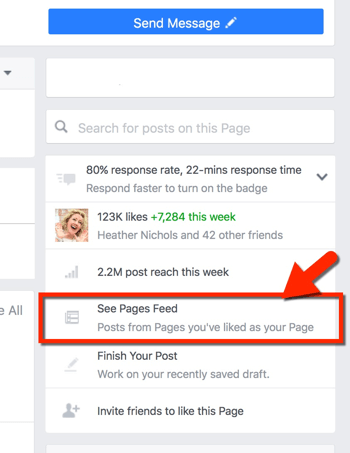
Når du ser dit sidefeed, vil det som standard kommentere, like eller dele som den side.
Imidlertid kan hvert indlæg, deling, lignende og kommentar være fra enhver side, du administrerer, eller fra din profil. Til skifte post tilskrivning, Klik på rullemenuen ud for din profil / dit sidebillede.

Derefter vælg den konto, du vil bruge til at engagere.
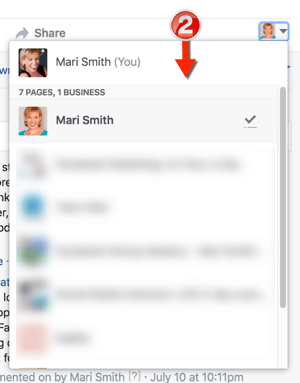
Brug din sides feed til nemt finde indhold til forskning eller til del eller kommenter som en side. Dette hjælper dig med at holde dig i tankerne gennem tankeledelse og engagement.
# 3: Tilskynd fans til at føje dig til deres tilpassede Facebook-oplevelse
Nu hvor du har konfigureret dit feed til at være brugervenligt, skal du tilskynde dine fans til at gøre det samme. Her er nogle ting, du kan gøre.
Bed fans om at indstille underretninger
Periodisk udgiv et indlæg, der opfordrer dine fans til at ændre deres underretninger for at se din sides indlæg først. (Som vi diskuterede i trin nr. 1). Indarbejde skærmbilleder så fans ved, hvad de skal gøre.
Husk, hvis See First ikke er aktiveret, er den måde, algoritmerne fungerer på, at fans skal engagere sig i dit indhold for at se det. Ellers er betalt placering den eneste måde at nå dem på. Og dem, der følger dig, er stadig fans af din side. Selvom det er muligt, kommer de muligvis til din side, men det er ikke sandsynligt. Heldigvis kan du også nå disse fans via promoverede indlæg. Det er i din bedste interesse ikke kun at se dine yndlingssider først, men også opfordre dine fans til at gøre det også.
Bed fans om at abonnere på videoer og begivenheder
Den øverste underretning, der opfordrer dine fans til at aktivere, er til Facebook Live. Opret en live video beder dem om at gøre dette, del instruktionsbilleder, eller skriv et indlæg om, hvordan du abonnerer.
Her er hvad de har brug for at vide: Brugere kan abonnere på Live-video som beskrevet i trin 1 ovenfor: Hold musen over knappen Liked på din side, skal du klikke på rediger blyantikonet ud for Meddelelser og vælge Nye liveindlæg. Eller folk kan tilmelde sig for at få fremtidige Live-underretninger under din Facebook Live-udsendelse på desktop eller mobil. De kan også abonnere på en tidligere Live-video.
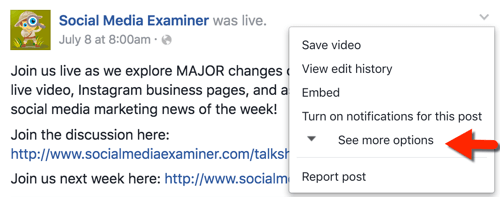
På skrivebordet, klik på den grå pil øverst til højre i ethvert Facebook Live-indlæg. Derefter klik på Se flere indstillinger.
Nu klik på Slå Live Notifikationer til. Fans får derefter besked, når siden transmitteres på Facebook Live.
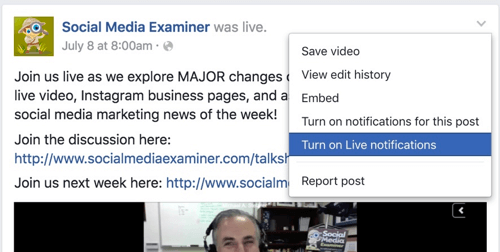
Afhængigt af hvor ofte du sender via Facebook Live, modtager dine fans muligvis alle underretninger. Ligesom med meddelelser om indlæg viser Facebook det maksimale antal daglige Live-underretninger, en person ville se.
På mobilen er det endnu nemmere at abonnere på Facebook Live-videoer. Tryk på øverst til højre på en sides tidligere Live.
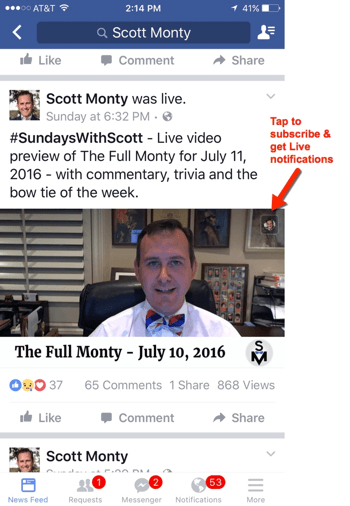
Abonnementet bekræftes.
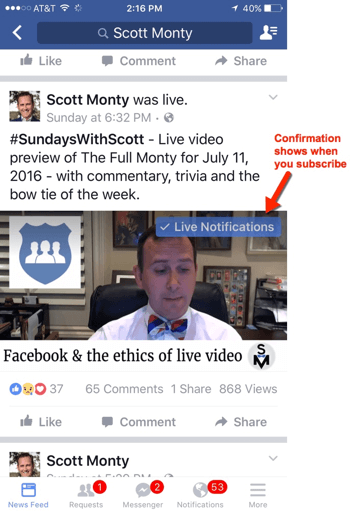
Et flueben viser, at du abonnerer.
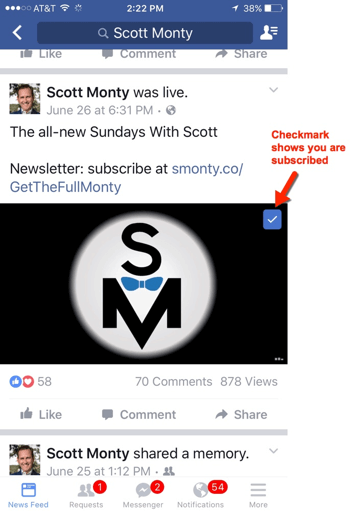
Hvis du er vært for regelmæssige begivenheder, skal du også opmuntre dine fans til at tilmelde sig meddelelser om begivenheder.
Afsluttende tanker
Facebook-underretninger giver en bedre oplevelse for dig, din virksomhed og dine fans. Du skal være aktiv og organiseret, og de rigtige indstillinger hjælper dig med at gøre det. Du har de ressourcer, du vil have lige ved hånden, og det har dine fans også.
Hvad synes du? Har du oprettet interesselister og indstillet dine favoritter til din smag? Indstiller du dine meddelelser til en bedre Facebook-oplevelse? Hvordan opfordrer du dine fans til at indstille deres notifikationer? Del dine tanker i kommentarerne.